Come migrare da Webflow a WordPress (in 6 passaggi)
Pubblicato: 2022-02-17Webflow è una piattaforma intuitiva che aiuta gli utenti a creare siti Web professionali con un editor visivo intuitivo. Tuttavia, se hai il tuo sito da un po' di tempo, potresti essere alla ricerca di una soluzione più flessibile e avanzata, come WordPress.
La migrazione da Webflow a WordPress può sembrare un compito arduo, soprattutto se il tuo sito contiene molti contenuti. Tuttavia, il processo è più semplice di quanto potresti pensare e puoi avere il tuo nuovo sito WordPress attivo e funzionante in pochissimo tempo.
In questo post, inizieremo discutendo brevemente i motivi per cui potresti voler passare da Webflow a WordPress. Ti guideremo quindi attraverso l'intero processo di migrazione.
Iniziamo!
Perché dovresti considerare di passare da Webflow a WordPress
Come la maggior parte delle soluzioni per siti Web all-in-one, Webflow ti consente di creare e avviare un sito Web senza troppi problemi. Serve sia come costruttore di siti Web che come provider di hosting. Anche se questo suona molto conveniente, potrebbe anche sembrare un po' limitante. Poiché ogni aspetto del tuo sito è gestito dallo stesso servizio, potresti sentirti limitato quando aggiungi nuove funzionalità o ottimizzi i tuoi contenuti.
Un sistema di gestione dei contenuti (CMS) open source come WordPress ti offre più libertà di personalizzazione. Sebbene Webflow abbia una vasta gamma di app e widget, non è paragonabile alla ricchezza di plugin che WordPress ha da offrire.
Con WordPress, hai anche il controllo sul tuo web hosting e sul tuo budget. Puoi guardarti intorno e scegliere la soluzione giusta per il tuo sito web. Inoltre, il software WordPress è gratuito, così come la maggior parte dei suoi plugin disponibili. Pertanto, la migrazione da Webflow a WordPress può anche aiutarti a ridurre le spese del tuo sito web.
Cose da considerare prima di migrare da Webflow a WordPress
Che tu gestisca un blog o un negozio di e-commerce, la migrazione di un sito Web può sembrare un'attività difficile e dispendiosa in termini di tempo. Tuttavia, il processo non richiede molto tempo. Inoltre, è possibile effettuare la migrazione da soli se si ha accesso agli strumenti giusti.
Tuttavia, prima di iniziare, ci sono alcune cose che dovrai fare. Diamo un'occhiata ad alcuni preparativi essenziali per la migrazione da Webflow a WordPress.
Trovare un host web WordPress
Come accennato in precedenza, una delle cose migliori dell'utilizzo di WordPress è scegliere l'host web che desideri. Pertanto, puoi selezionare un servizio che soddisfi le tue esigenze e il tuo budget.
Anche se potresti essere tentato di optare per un servizio di hosting economico, potresti prendere in considerazione l'idea di ottenere un hosting WordPress gestito per il tuo sito. Questo servizio è solitamente più costoso di altre opzioni. Tuttavia, può aiutarti a migliorare le prestazioni del tuo sito e mantenere i tuoi contenuti al sicuro.
In Kinsta, offriamo una gamma di piani di hosting per diversi budget. Il nostro servizio di hosting WordPress gestito include una vasta gamma di funzionalità, tra cui:
- Installazione WordPress facile e veloce
- Backup giornalieri automatici
- Rimozione di hack e malware
- Assistenza 24 ore su 24, 7 giorni su 7
- Certificati SSL gratuiti
Offriamo anche migrazioni gratuite illimitate da tutti gli host web per aiutarti a muoverti senza stress. Inoltre, puoi utilizzare il nostro strumento di sviluppo intuitivo, DevKinsta, per progettare il tuo primo sito Web WordPress.
Idealmente, avrai il tuo nuovo account di hosting configurato prima di iniziare la migrazione. Questa preparazione aiuterà a rendere il processo un po' più veloce.
Backup dei tuoi dati
È importante notare che non sposterai effettivamente i tuoi contenuti da Webflow a WordPress durante il processo di migrazione. Scaricherai semplicemente una copia sul tuo computer e poi la caricherai su WordPress. Pertanto, il tuo sito Webflow rimarrà così com'è, quindi non è necessario eseguire il backup dei tuoi contenuti.
Tuttavia, puoi comunque scegliere di eseguire un backup nel caso qualcosa vada storto. Per salvare un backup su Webflow, devi solo tenere premuto Comando + Maiusc + S (su Mac) o Ctrl + Maiusc + S (su Windows):
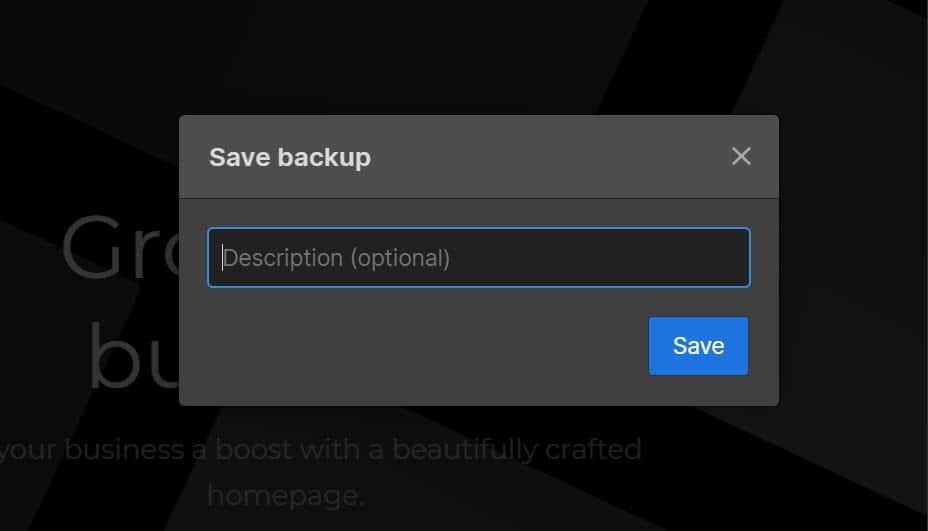
Webflow ti chiederà quindi di inserire una descrizione per il backup. Quando sei pronto, fai clic su Salva . Puoi quindi andare su Impostazioni > Backup per assicurarti che la tua ultima copia sia stata salvata.
Come migrare da Webflow a WordPress (in 6 passaggi)
Ora che hai impostato il tuo account di hosting e fatto un backup dei tuoi dati, è il momento di spostare i tuoi contenuti da Webflow a WordPress. In questo tutorial, ti guideremo attraverso l'intero processo di migrazione per aiutarti a lanciare correttamente il tuo nuovo sito.
Passaggio 1: configura WordPress
Il primo passo è configurare WordPress. La maggior parte degli host web offre installazioni di WordPress con un clic con i loro piani, a cui puoi accedere dal tuo account di hosting. Questa funzione viene normalmente fornita con una guida all'installazione per aiutarti a completare il processo in pochi minuti.
In alternativa, puoi scaricare il software manualmente da WordPress.org:
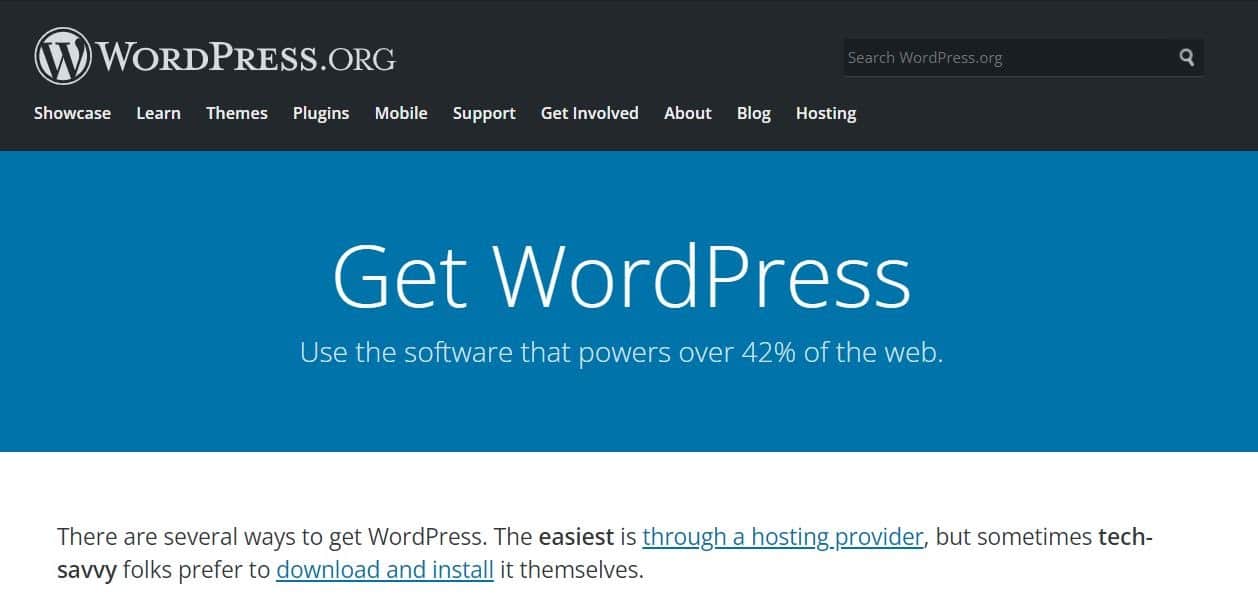
Dovrai quindi caricare i tuoi file WordPress sul tuo server. Il processo potrebbe richiedere alcuni minuti. Una volta pronto, puoi procedere con l'esportazione di Webflow su WordPress.
Passaggio 2: esporta i tuoi contenuti da Webflow
Ora che hai configurato WordPress, puoi preparare il contenuto per il tuo nuovo sito. Fortunatamente, Webflow semplifica l'esportazione dei tuoi dati.
Tuttavia, non puoi esportarlo tutto. I contenuti scaricabili da Webflow includono pagine Web, post di blog, testi, blocchi incorporati, pagine della galleria e immagini.
Per esportare i tuoi contenuti, vai al designer del flusso web e fai clic sul pannello Raccolte CMS . Qui puoi vedere tutti i file e i dati sul tuo server Webflow:
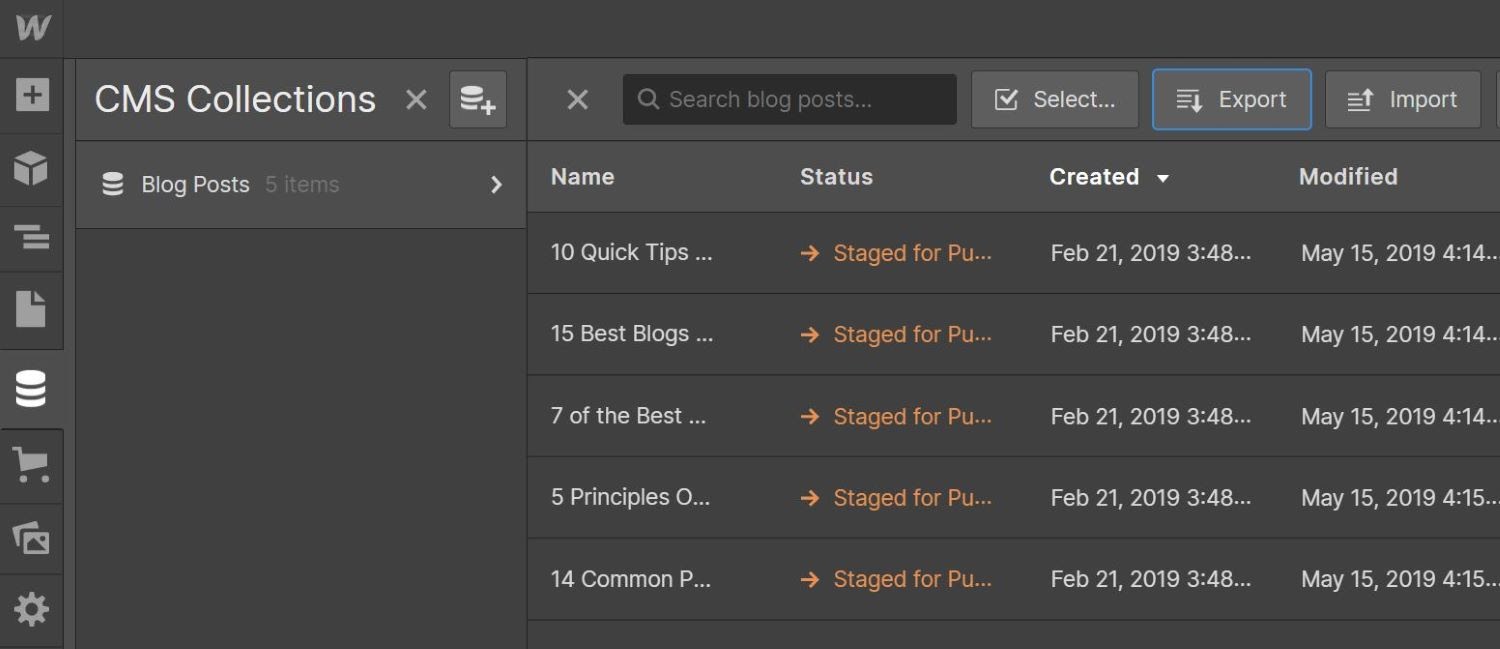
Seleziona la raccolta che desideri scaricare (ad es. post del blog) e fai clic sul pulsante Esporta nella parte superiore dello schermo. Il contenuto verrà scaricato sul tuo computer come file .csv. Puoi ripetere questo processo per qualsiasi altra raccolta che desideri esportare.
Passaggio 3: importa i tuoi contenuti in WordPress
Il passaggio successivo consiste nel caricare il contenuto del flusso Web su WordPress. Il CMS viene fornito con uno strumento di importazione che consente di caricare file in formato XML. Sfortunatamente, Webflow ti consente solo di scaricare contenuti come file CSV.
Pertanto, dovrai utilizzare un plug-in di migrazione per importare file CSV in WordPress. Raccomandiamo WP All Import:
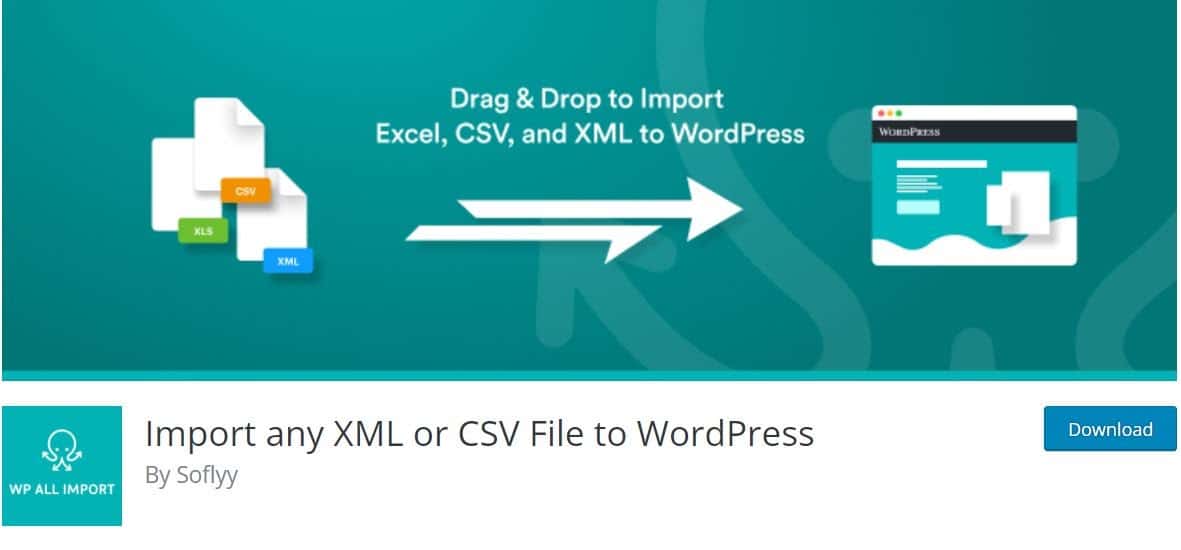
Per aggiungere il plugin al tuo sito web, vai su Plugin > Aggiungi nuovo nella dashboard di WordPress e cerca lo strumento nella barra di ricerca.
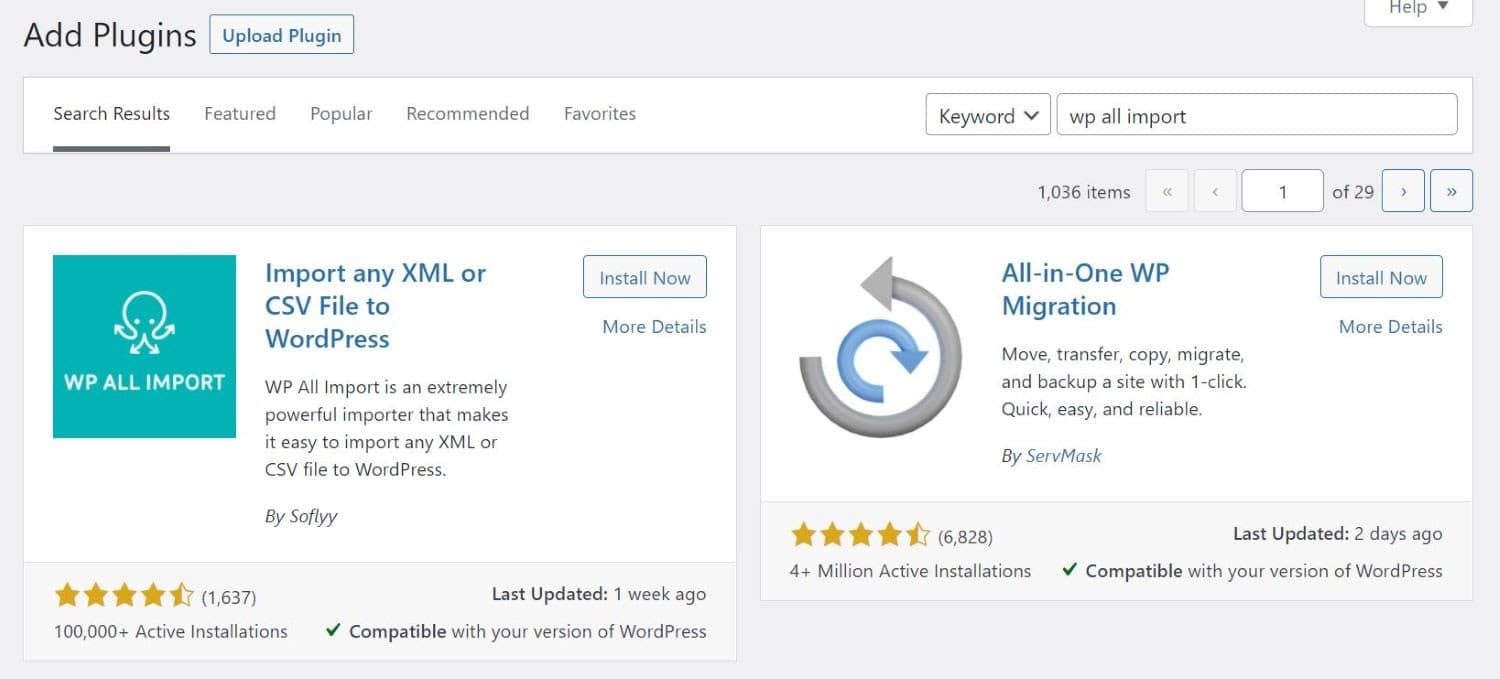
Quindi, fai clic sul pulsante Installa ora , seguito da Attiva . Una volta che il plug-in è stato attivato, vai a Tutte le importazioni> Nuova importazione:
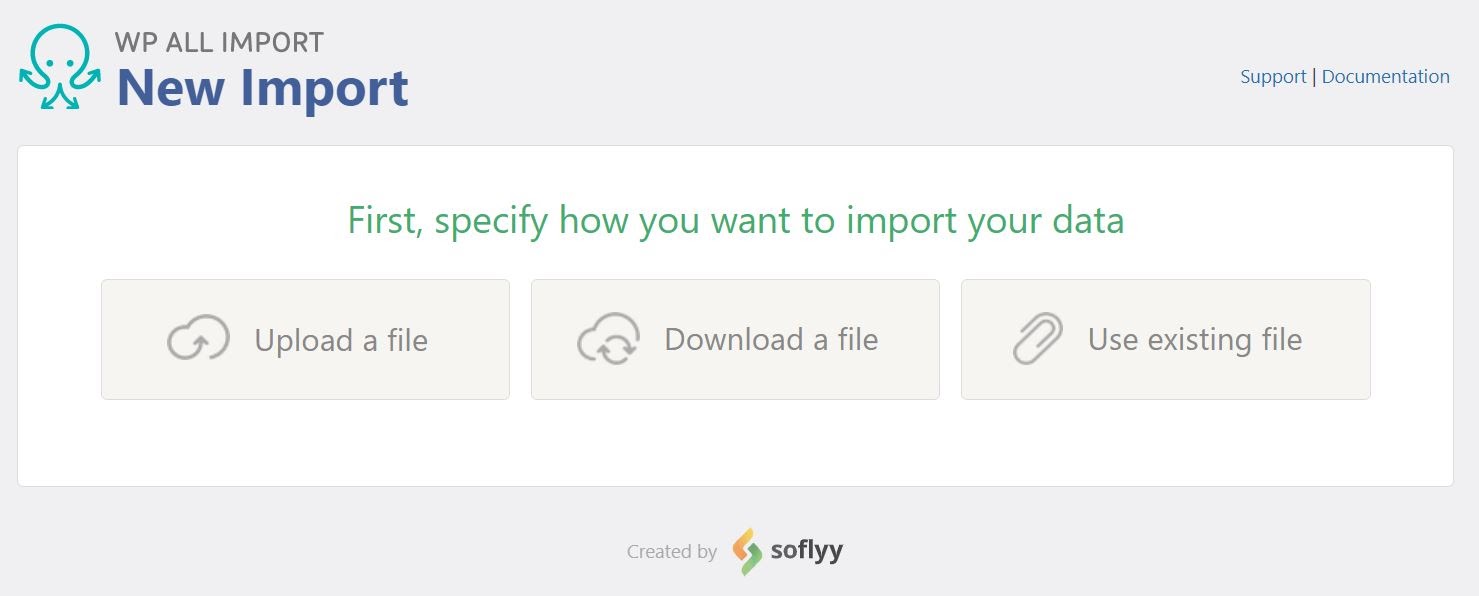
Fai clic sull'opzione Carica un file , quindi seleziona il file CSV scaricato in precedenza. Il plug-in ti guiderà quindi attraverso il processo di importazione.
Per questo tutorial, importiamo i post del blog da Webflow:
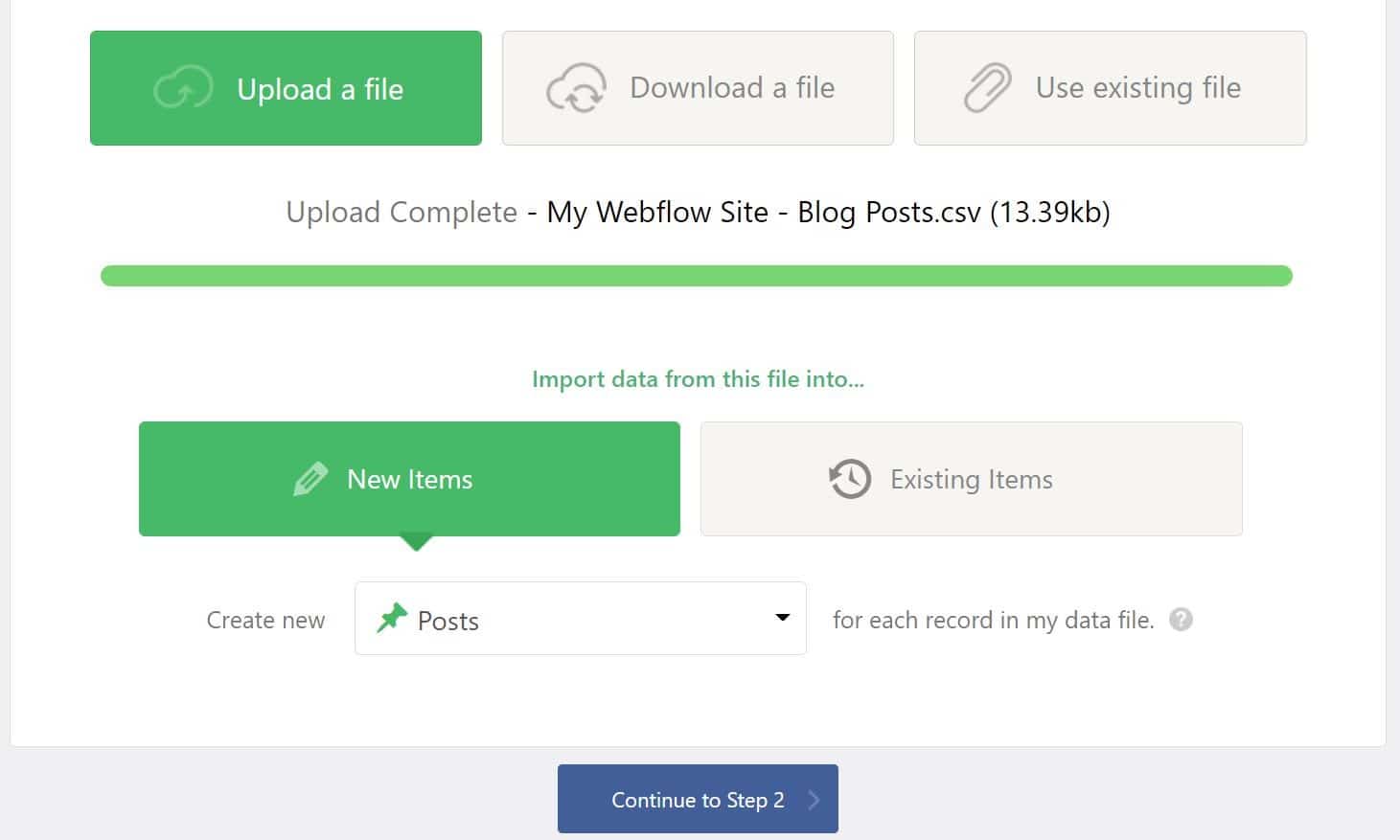
Il plugin ti chiederà di trascinare gli elementi nei campi corretti usando un'interfaccia drag and drop:
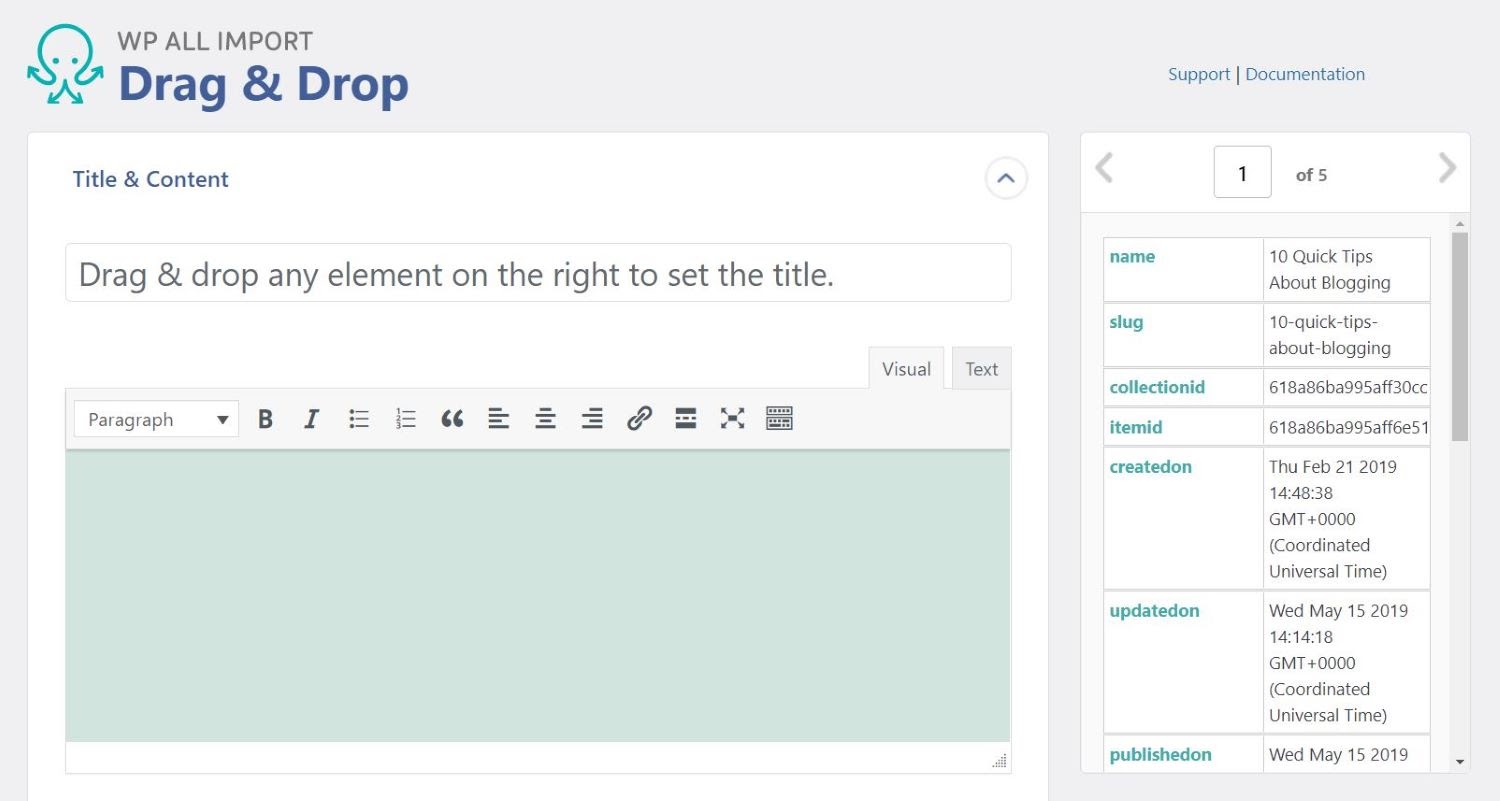
Ad esempio, dovrai trascinare il nome del tuo post (da destra) nel campo del titolo e il corpo del post nell'area pertinente. Vedrai anche le opzioni per aggiungere tassonomie, come categorie e tag, e configurare altre impostazioni, come lo stato del post:
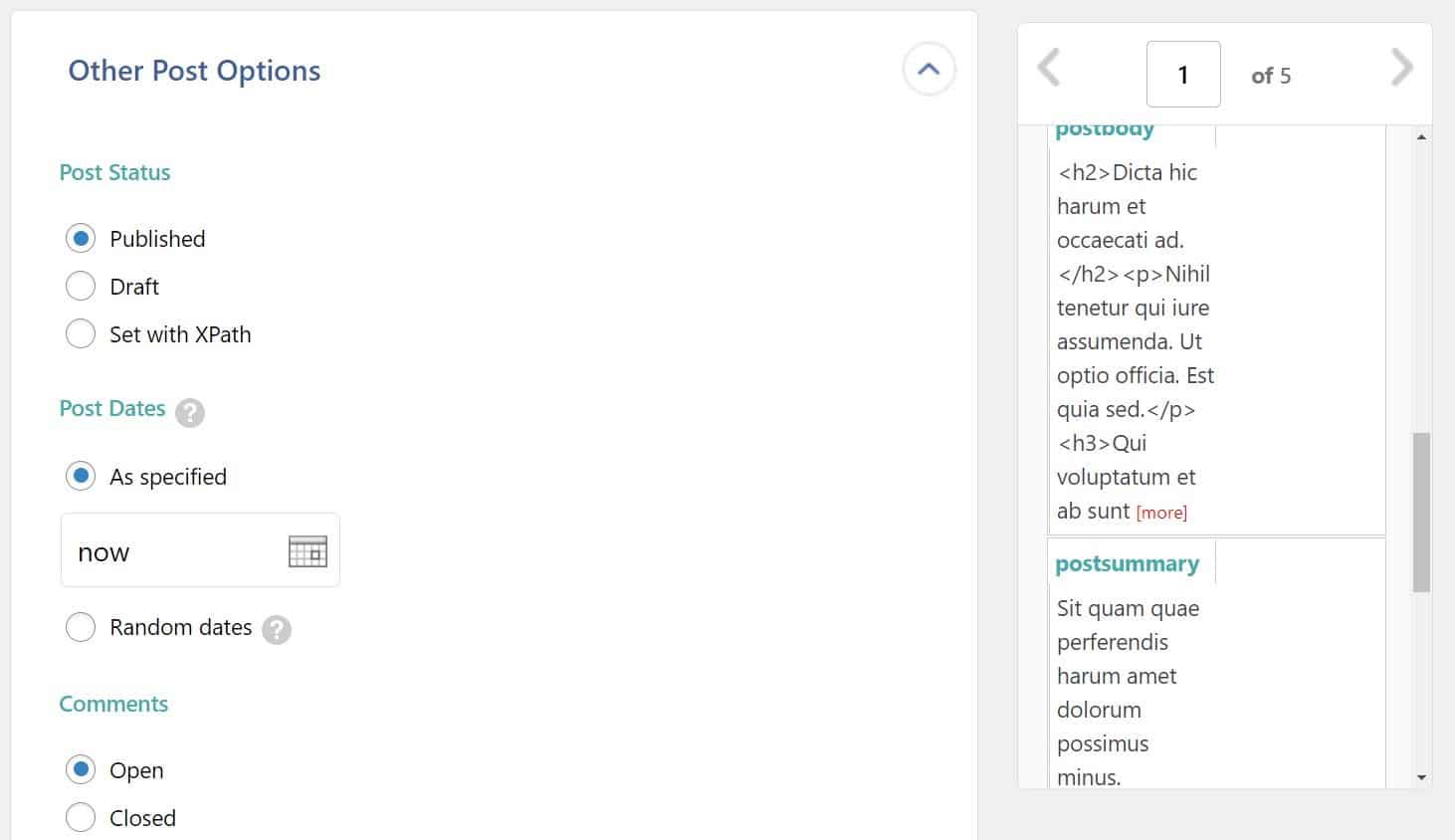
Tieni presente che queste impostazioni verranno applicate a ogni post nel tuo file. Pertanto, non dovrai ripetere la procedura per ogni post che hai importato.
Successivamente, ti verrà chiesto di definire un identificatore univoco per i post nel tuo file. È possibile fare clic sul pulsante Rilevamento automatico per generare un ID:
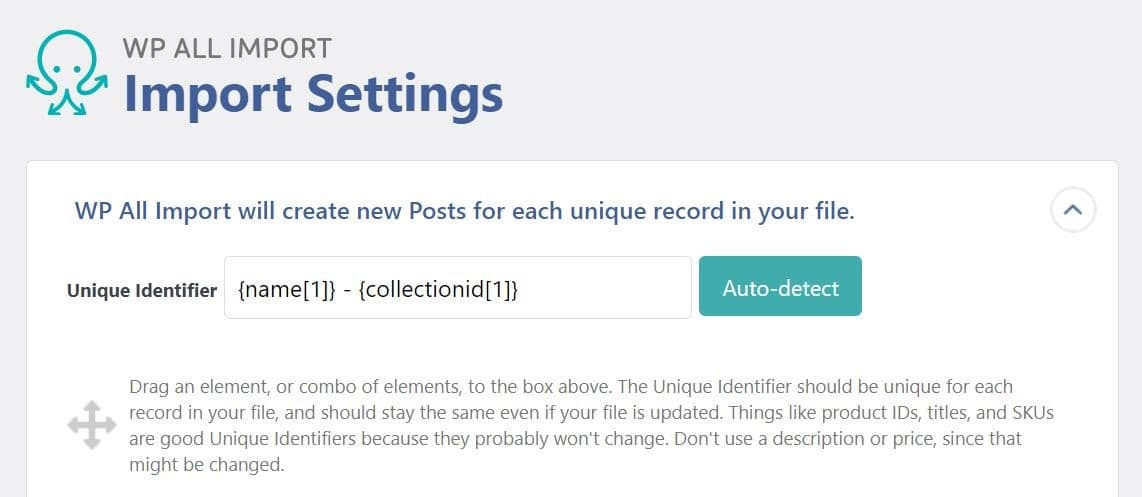
Infine, dovrai fare clic sul pulsante Conferma ed esegui importazione per finalizzare il processo:
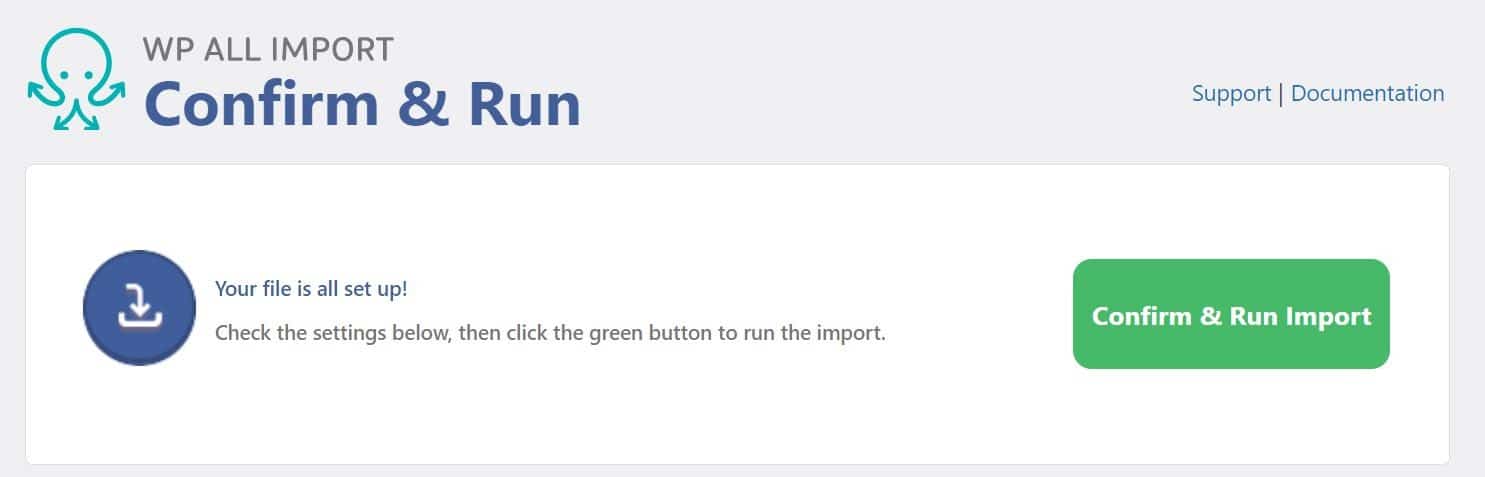
Il plugin ti avviserà al termine del processo di importazione:
Prova l'eccezionale supporto per l'hosting WordPress con il nostro team di supporto di livello mondiale! Chatta con lo stesso team che supporta i nostri clienti Fortune 500. Dai un'occhiata ai nostri piani
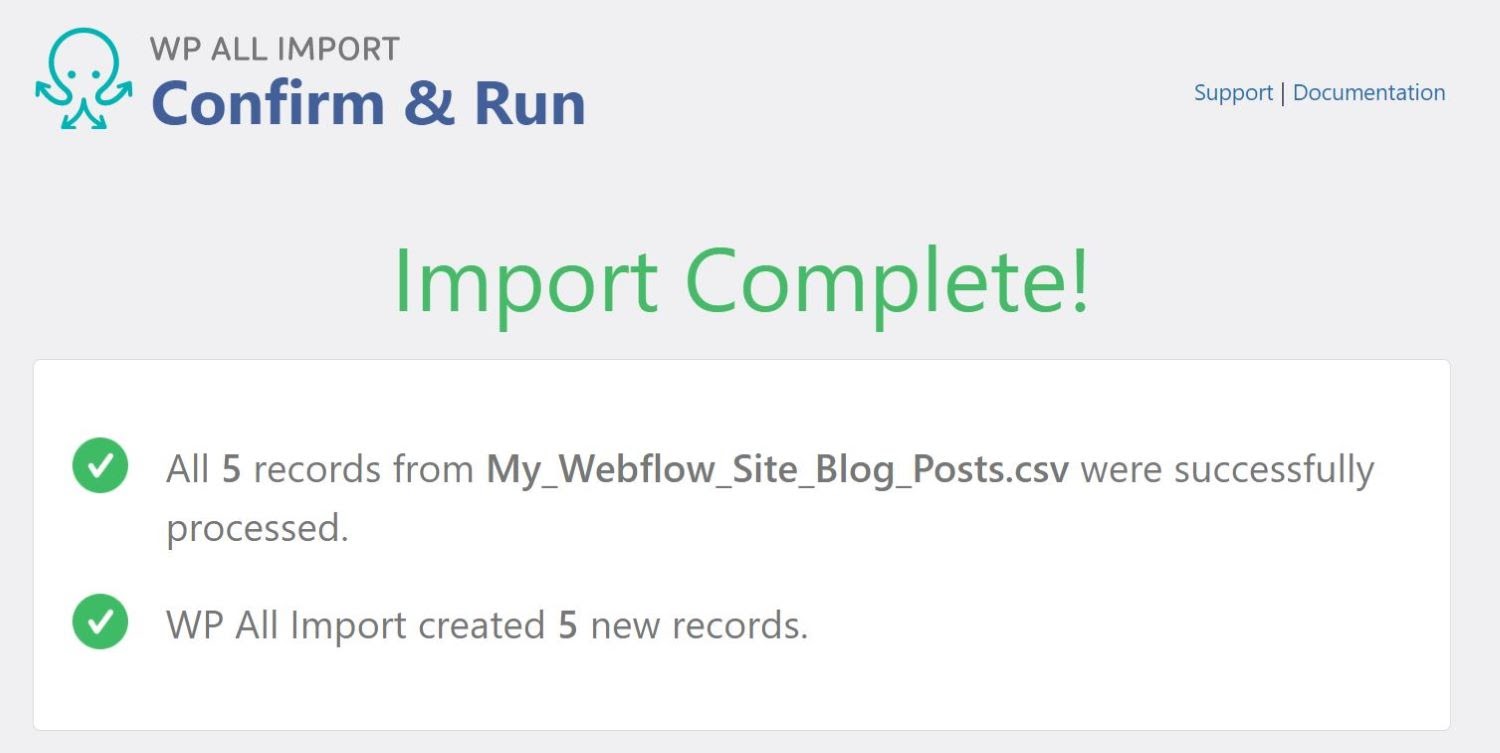
Una volta pronto, puoi controllare i tuoi contenuti accedendo a Post o Pagine nella dashboard. Dovrai anche ripetere il processo di importazione per qualsiasi altro file Webflow che hai scaricato.
Tieni presente che WordPress non supporta l'importazione automatica di immagini da altre piattaforme come Webflow. Pertanto, dovrai aggiungere manualmente la grafica o utilizzare un plug-in come Caricamento automatico immagini.
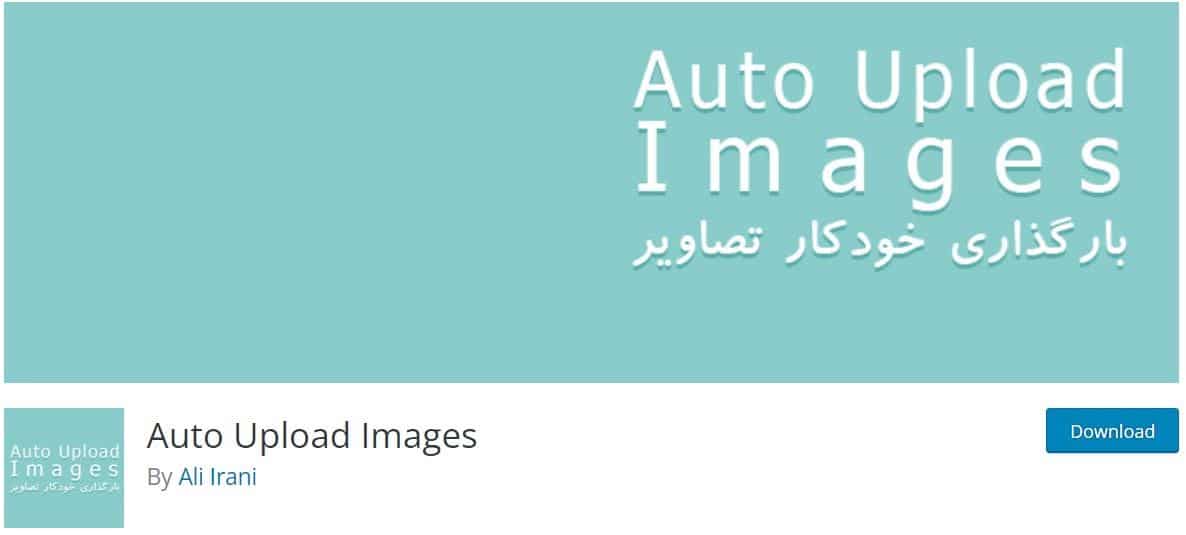
Questo plugin cercherà gli URL delle immagini nei tuoi post e nelle tue pagine. Quindi scaricherà quei grafici e li caricherà su WordPress, sostituendo gli URL.
Passaggio 4: scegli un tema WordPress
Sfortunatamente, non puoi trasferire il design del tuo sito Webflow su WordPress. Tuttavia, il popolare CMS offre migliaia di bellissimi temi tra cui scegliere.
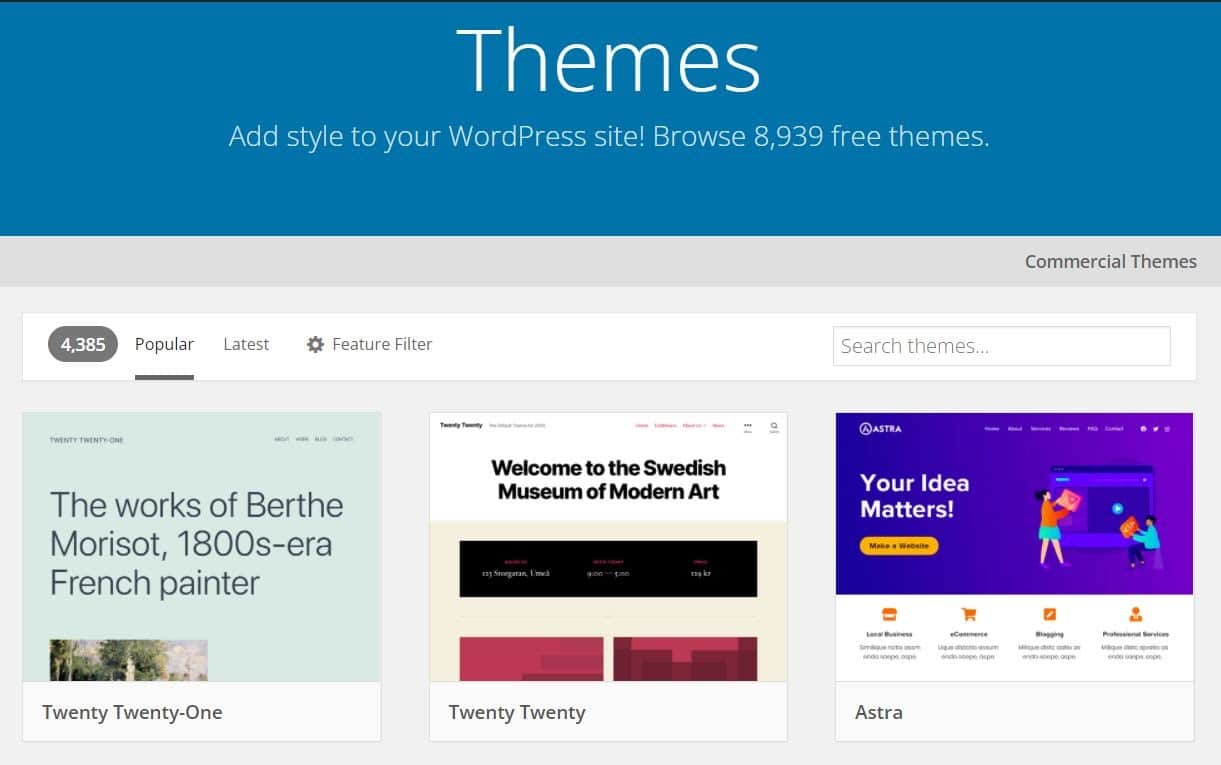
I temi di WordPress sono personalizzabili, quindi puoi modificarli in base alle tue esigenze. Inoltre, la maggior parte di essi sono gratuiti, anche se alcuni temi a pagamento possono anche essere abbastanza convenienti.
Ti consigliamo di dedicare un po' di tempo a personalizzare il tuo tema WordPress e provare diverse opzioni. Tuttavia, ti consigliamo di scegliere un design reattivo, in quanto ciò ti aiuterà a garantire che i tuoi contenuti abbiano un bell'aspetto su tutti i dispositivi.
Passaggio 5: configura i tuoi Permalink WordPress
Successivamente, dovrai configurare i tuoi permalink di WordPress. Definiscono la struttura dell'URL del tuo sito.
Per accedere ai tuoi permalink, vai su Impostazioni > Permalink nella dashboard di WordPress:
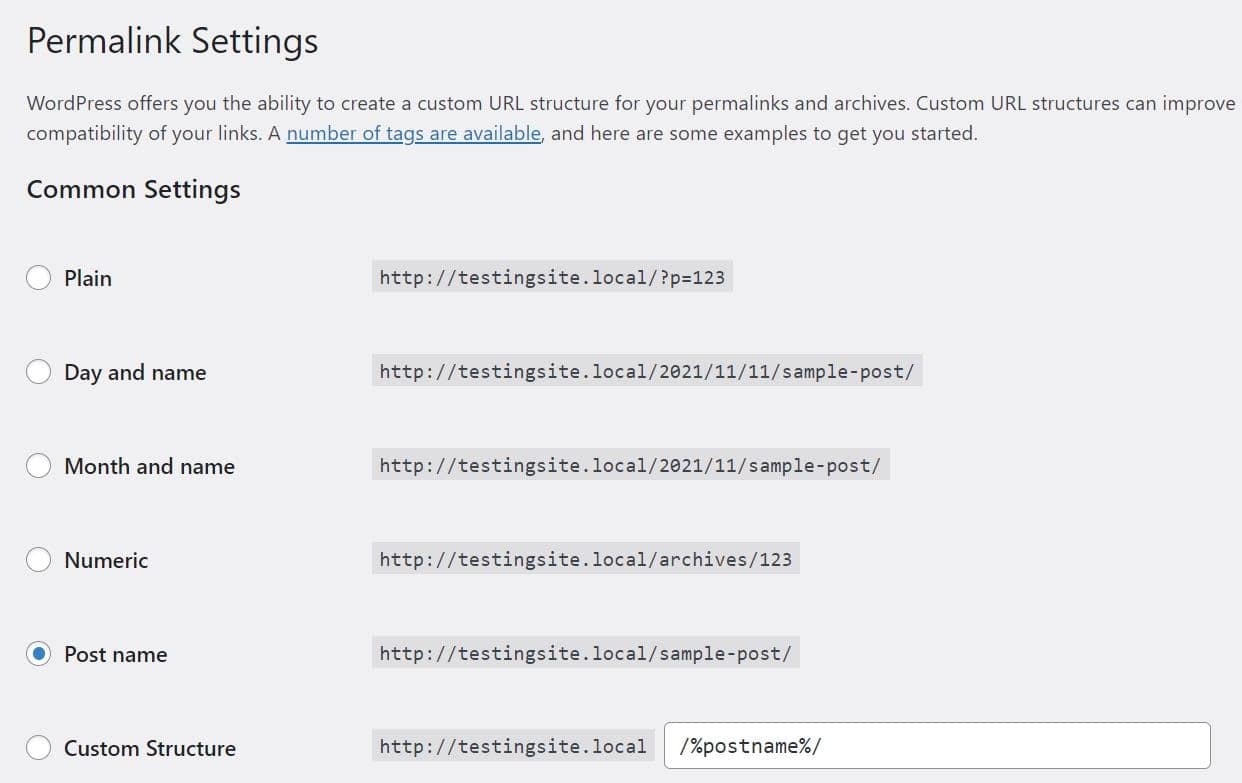
Come puoi vedere, hai diverse opzioni. Ti consigliamo di selezionare Nome post . In questo modo, i tuoi URL saranno composti dal tuo nome di dominio e dallo slug che hai impostato per quella particolare pagina o post. Avere URL brevi e puliti può avvantaggiare l'ottimizzazione per i motori di ricerca (SEO) del tuo sito.
Quando sei pronto, fai clic su Salva modifiche . Ora puoi passare al passaggio finale.
Passaggio 6: indirizza il tuo dominio su WordPress
Sebbene tu possa aver importato il tuo sito su WordPress, il tuo dominio (ad es. mysite.com) punta ancora verso i server dei nomi di Webflow. Se desideri mantenere lo stesso dominio, dovrai aggiornare le impostazioni DNS in modo che il tuo dominio punti ai server del tuo nuovo host web.
Puoi trovare i server dei nomi del tuo host nel tuo account di hosting. In genere hanno un aspetto simile a questo:
- ns1.yourwebhost.com
- ns2.yourwebhost.com
- ns3.yourwebhost.com
Se hai utilizzato un registrar di domini quando hai creato il tuo sito Webflow, dovrai accedere al tuo account per gestire le impostazioni DNS. Il tuo nuovo host web potrebbe anche permetterti di gestire il tuo dominio attraverso il suo pannello di controllo. Se sei un cliente Kinsta, puoi utilizzare MyKinsta per indirizzare il tuo dominio verso il tuo nuovo sito web.
Ora, quando i visitatori digitano il tuo URL in Google, verranno indirizzati al tuo nuovo sito. Ti consigliamo di completare questo passaggio una volta che il tuo sito Web WordPress è pronto per essere pubblicato.
Sommario
Webflow è un costruttore di siti Web all-in-one che semplifica l'avvio e la gestione del tuo sito. Tuttavia, man mano che il tuo sito web cresce, potresti dover passare a una piattaforma più flessibile e potente, come WordPress.
Come abbiamo visto, la migrazione da Webflow a WordPress può essere un processo agevole. Tuttavia, è essenziale scegliere il giusto provider di hosting per il tuo nuovo sito web. Dovrai anche selezionare un tema WordPress reattivo, ottimizzare i tuoi permalink e aggiornare le impostazioni del tuo dominio in modo che gli utenti siano indirizzati al tuo nuovo sito.
Hai domande sulla migrazione da Webflow a WordPress? Fatecelo sapere nella sezione commenti qui sotto!

